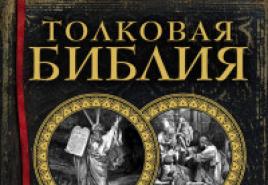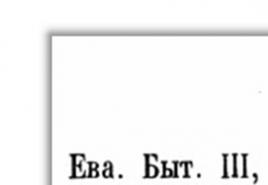Андройд Алхам алхмаар: Програмыг шилжүүлэх эсвэл санах ойг хэрхэн чөлөөлөх талаар. Android нь microSD картанд хадгалахгүй
Таны ухаалаг гар утасны санах ойд хангалттай зай байхгүй гэсэн алдааны мэдэгдэл хамгийн гэнэтийн мөчид ирдэг. Олон эздийн хувьд энэ мессеж маш их асуудал авчирсан.
Орон зай хаашаа явах вэ?
Олон програмууд автоматаар шинэчлэгддэг тул бид ашигласан санах ойн хэмжээг үргэлж хянах боломжгүй байдаг. Ихэнх зайг тоглоом, график програмууд, картууд эзэлдэг. Орон зайг зөвхөн тоглоомын түгээлт, түүний програмын файлууд төдийгүй мэдээллийн сан болон кэшэд хадгалагдсан бусад нөөцүүд эзэлдэг. Илүү олон тоглоом, програм, програм суулгаснаар та зайгүй болох эрсдэлтэй болно.
Програмыг санах ойн карт руу хэрхэн шилжүүлэх вэ?
Та үргэлж гарах арга замыг олж чадна. Програмыг санах ойн карт руу хэрхэн шилжүүлэх хэд хэдэн сонголт байдаг. Android 2.2 хүртэлх хувилбарт програмыг санах ойн карт руу шилжүүлэх функц байхгүй. Энэ нь тусгай арга барилыг шаарддаг. Мөн Android 4.4 Kit Kat дээр үйлдвэрлэгчид аюулгүй байдлын үүднээс програм дамжуулах функцийг хаасан. Бусад хувилбаруудад заавар нь энгийн байдаг.
Дамжуулахын тулд тохиргоог нээгээд "Програм" хэсгийг олоорой. SD картын таб дээрээс та хөдөлгөөнийг дэмждэг бүх програмыг олох болно. Одоо та үнэхээр шилжүүлэхийг хүсч буй програмуудаа сонгох хэрэгтэй. Хэрэв програм шалгагдсан бол одоо ажиллаж байгаа бөгөөд системийн файлуудыг зөөх боломжгүй. Програмуудыг санах ойн карт руу шилжүүлэхийн өмнө та тэдгээрийг идэвхгүй болгох ёстой. Үүнийг хийсэн эсэхийг шалгацгаая зөв сонголт. Програмын нэр дээр дарна уу. Энэ тухай мэдээлэл нээгдэнэ. Байршил, эзэлсэн зайны хэмжээг энд зааж өгсөн болно. Үйлдлийг дуусгахын тулд та "SD карт руу зөөх" товчийг дарж, үйлдлийг дуусгахыг хүлээх хэрэгтэй.

Үйлдэл нь мөн эсрэг нөлөөтэй байдаг. Бүх програмууд бүрэн зөөврийн байдаггүй. Системийн файлуудын багахан хэсэг нь утасны санах ойд хэвээр байна.
AppMgr3 програм

AppMgr III програм нь хэрэглэгчдэд туслах зорилготой юм. Үүний тусламжтайгаар та програмуудыг CD карт руу шилжүүлж, буцааж авах боломжтой. Өмнө нь энэ програм App 2 SD нэрээр олж болно. Хэрэгсэл нь нэмэлт зүйлтэй ашигтай шинж чанарууд. Түүний тусламжтайгаар та:
- Ерөнхий цэснээс програмын дүрсийг нуу.
- Програмыг суулгаж дуусмагц мэдэгдлийг тохируулна уу.
- Хурдан
Програмын интерфейс дээр эрэмбэлэх нь тохиромжтой таб хэлбэрээр хийгддэг. Эхлэгч ч гэсэн үүнийг ойлгож чадна. AppMgr програм нь бүх програмыг автоматаар гурван төрөлд хуваадаг тул ашиглахад тохиромжтой.
- Утсан дээр - утасны санах ойд байгаа боловч шилжүүлгийг дэмждэг.
- SD карт дээр - аль хэдийн SD карт руу шилжсэн.
- Зөвхөн утас - шилжүүлгийг дэмждэггүй програмууд.
Баярлалаа энэ өмч, програмуудыг санах ойн карт руу шилжүүлэхээс өмнө мэдээллийн хэмжээг тооцоолоход хялбар байдаг. Андройд нь ижил төстэй ажлыг гүйцэтгэдэг бусад програмуудыг дэмждэг. Уг хэрэгсэл нь таблет дээр маш сайн ажилладаг. Сул тал нь ухаалаг гар утасны зарим загвар нь үйлдлийн системийн хамгийн сүүлийн үеийн програм хангамжийг шаарддаг. Програмыг санах ойн карт руу шилжүүлэхээсээ өмнө шалгана уу; Android 4.2 (ба түүнээс дээш) аль хэдийн суулгасан байж магадгүй. Үгүй бол үйлдлийн системээ шинэчилнэ үү.
Кэш зөөх програм
FolderMount нь програмын кэшийг санах ойн карт руу шилжүүлэхэд тусалдаг. Баримт нь кэш файлууд бараг хамгийн их эзэлдэг гайхалтай газарухаалаг гар утасны санах ойд. Ердийн аргаар шилжүүлэхэд тэд үлддэг. Хэрэв та кэшийг бүрэн устгавал хэд хэдэн тохиргоо болон нууц үгээ алдаж болзошгүй. Гэхдээ гарах гарц бий. Кэштэй файл бүхий хавтсыг санах ойн карт руу зөөж болно.
FolderMount ашиглах нь маш энгийн. Энэ нь Root хэрэглэгчийн эрхийн дагуу ажилладаг. Кэш файлуудыг зөөхийн тулд FolderMount програмыг ажиллуулна уу. "Нэр" мөрөнд програмын нэрийг сонгоно уу. "Эх сурвалж" гэсэн үгэнд кэш файл бүхий хавтсыг зааж өгвөл зам нь дараах байдлаар харагдах болно: Android/obb/ "програмын нэртэй таны хавтас"/. "Очих газар" хэсэгт кэшийг зөөх SD карт дээрх фолдерыг зааж өгнө үү. Дамжуулахын тулд баруун дээд буланд байгаа тэмдэглэгээний дүрс дээр дарна уу. Ногоон болж хувирвал шилжүүлэг дуусна.
Link2SD програм
Хэрэглэгчдэд ээлтэй интерфэйс бүхий энгийн, өнгөлөг програм. Хөтөлбөрийн ашигтай функцууд:
- Сонгосон програмуудыг санах ойн карт руу зөөнө.
- Аппликейшн нь систем болон хэрэглэгчийн програмуудыг устгах, царцаах, царцаах боломжтой.
- Энэ програм нь системийн програмуудыг хэрэглэгчийн програм болгон хувиргах, мөн эсрэгээр нь хөрвүүлэх чадвартай.
- Link2SD нь өгөгдөл болон програмын кэшийг устгах, одоо байгаа програмуудыг эрэмбэлэх, хайх, шүүх боломжтой.
Ашиглахад язгуур эрх шаардлагатай. Програмыг санах ойн карт руу шилжүүлэхээсээ өмнө Android 2.1 хувилбараас өндөр үү? гэх мэт хөдөлгөөн нь анхаарал татаж байна урвуу үйлдэл, нэг товчлуур дээр дарж гүйцэтгэнэ. Програмыг ажиллуулна уу. Програмаа олоод жагсаалтаас сонгоно уу. Програмын мэдээллийн таб руу очно уу. Програмыг санах ойн карт руу шилжүүлэхийн тулд "SD карт руу холбох" товчийг дарна уу. "Холбоосыг устгах" гэснийг буцаахын тулд.
Би илүү олон програмыг хэрхэн зөөх вэ?

Бүх програмыг зөөх боломжгүй. Идэх бяцхан заль мэх. Энэ нь чадвардаа итгэлтэй хэрэглэгчдэд зориулагдсан. Жишээ нь HTC ухаалаг гар утас байж болно. Үүнийг туршаад үзээрэй. Програмуудыг санах ойн карт руу шилжүүлэхээс өмнө компьютер дээрээ SDK програмыг суулгана уу. Дараа нь USB кабелиар дамжуулан ухаалаг гар утсаа холбоно уу.
- SDK програм суулгасан лавлахаас adb файлыг олоод замыг нь хуулна уу.
- Руу явцгаая тушаалын мөр C:\android-sdk-windows\platform-tools\adb shell гэсэн командыг нэмж хуулсан замыг бичнэ үү.
- "Enter" товчийг дарсны дараа дараагийн мөрөнд $ тэмдэг гарч ирнэ.
- Дахин бид бичнэ: pm SetInstallLocation 2, "Enter" дээр дарна уу.
- Хэрэв мөрөнд $ гарч ирвэл бүх зүйл хэвийн байна.
Хаах, утсаа унтрааж, "Програм" руу очно уу. Одоо хөдөлж болох олон програмууд байгааг та харж байна.

2.1-ээс доош Android хувилбар дээрх програмуудыг зөөж байна
Хэдийгээр үйлдлийн систем өөрөө дамжуулах үйлдлийг дэмждэггүй ч энэ нөхцөл байдлыг тойрон гарах арга зам бий. Таны төхөөрөмж аль хэдийн тусгай программ суулгасан эсэхийг шалгана уу. Хэрэв тийм биш бол програмуудыг санах ойн карт руу шилжүүлэх боломжтой хэвээр байна. Үүнийг хийхийн тулд та холбогдох хэрэгтэй гар утас USB кабелиар дамжуулан компьютерт.
Энэ аргыг ахисан түвшний хэрэглэгчид ашиглах боломжтой. Ухаалаг гар утсыг дөнгөж ашиглаж эхэлж байгаа хүмүүсийн хувьд мэргэжлийн эмчээс тусламж авах нь дээр. Бүх хэрэглэгчид болон бүх програмуудад зориулсан дүрэм: програмуудаа нөөцлөөрэй! Энэ нь алдаа гарсан тохиолдолд өгөгдлийг хэмнэхэд тусална.
Мобайл төхөөрөмжийг компьютерт холбосны дараа бид SD картыг шилжүүлэхэд бэлтгэх болно. Бид MiniTool Partition Wizard програмыг ажиллуулж байгаа бөгөөд үүнийг хэсэг болгон хуваахад тусална. Байхгүй байх нь чухал шаардлагатай мэдээлэл. Үүнээс бүх өгөгдлийг компьютер дээрээ хуулж ав. Бид одоо байгаа хэсгүүдийг устгах гэж байгаа бөгөөд үүний зэрэгцээ тэдгээрийн талаархи бүх мэдээллийг устгах болно. Баталгаажуулахын тулд та картыг форматлаж болно. Цэвэрлэсний дараа бид шаардлагатай хэсгүүдийг үүсгэж эхэлнэ.
- Үндсэн FAT32 хуваалт - гэж үлдээнэ үү илүү зай, учир нь бүх хэрэглэгчийн өгөгдөл энд хадгалагдах болно.
- Үндсэн ext2 - манай програмуудад зориулсан хэсэг.
Зөвхөн одоо л та програмуудыг зөөх боломжтой. Бид Link2SD хэрэгслийг ашиглахыг зөвлөж байна. Програмыг татаж авна уу. Суулгасны дараа дахин ачаална уу. Ext2-г сонгоод асуухад суулгана уу. Хэрэгслийг ажиллуулаад зааврын дагуу шилжүүлгийг эхлүүлнэ үү.
Хэрэв танд Root эрх байхгүй бол?
Зарим үйлдвэрлэгчид өөрсдийн програм хангамжийг суулгадаг. Хэдийгээр та төхөөрөмжийнхөө програмыг санах ойн карт руу шилжүүлэх зааврыг үргэлж шалгаж болно, гэхдээ ихэнхдээ та эдгээр ухаалаг гар утсан дээр Root эрхийг ашиглаж чадахгүй. Энэ нь нэг талаас аюулгүй байдлын үүднээс, нөгөө талаас төлбөртэй програмуудыг ногдуулах зорилгоор хийгддэг. Хүн бүр үүнийг шударга шийдвэр гэж боддоггүй гэдгийг хүлээн зөвшөөрөх хэрэгтэй. Асуулт гарч ирнэ: "Би зохих системийн зөвшөөрөлгүйгээр програмуудыг санах ойн карт руу хэрхэн шилжүүлэх вэ?"
Үйлдлийн системийг бүрэн дахин суулгана уу. Өөрчлөх боломжгүй үйлдвэрлэгчийн тохиргоо устах болно. Албан ёсны вэбсайтаас түгээлтийг татаж авна уу. Дахин суулгахад ямар ч зардал гарахгүй, гэхдээ маш их цаг хугацаа шаардагдана. Та ширээний компьютер ашиглах хэрэгтэй болно. Бүх программыг дахин тохируулах шаардлагатай болно. Энэ сонголт нь ахисан түвшний хэрэглэгчдэд зориулагдсан.

Хязгаарлалтуудыг тойрч гарах. Програмыг санах ойн карт руу хэрхэн шилжүүлэх вэ.
Lenovo a516 бол алдартай төсвийн ухаалаг утас юм. Санах ойн багтаамж бага - 4 ГБ. Энэ нь нэлээд хурдан процессортой, тод дэлгэцтэй. Мэдээжийн хэрэг, эзэд нь утасныхаа санах ойг тоглоомоор дүүргэхийг хүсдэг. Асуудал нь Lenovo эхлүүлэгчийг үйлдлийн систем дээр суулгасан явдал юм. Энэ нь зарим тохиргоог ашиглах боломжгүй болгоно. Нэг товшилтоор програмыг санах ойн карт руу шилжүүлэх боломжгүй гэдгийг олон хүмүүс онцолж байна. Үнэн хэрэгтээ, жижиг хэмжээтэй тул энэ нь мэдэгдэхүйц сул тал юм. Гайхамшигтай ухаалаг гар утасны эздэд туслахын тулд програмуудыг санах ойн карт руу шилжүүлэх хэд хэдэн аргыг зохион бүтээсэн. "Леново" нийлүүлсэн сайн хамгаалалт, гэхдээ хязгаарлалтыг давах боломж бий.

Та програмуудын аль нэгийг ашиглаж болно, гэхдээ тэдгээр нь бүгд эх эрхийн дагуу ажилладаг. Гэсэн хэдий ч шилжүүлэх арга байдаг. Та суулгацын талаар санаа зовох хэрэгтэй болно нэмэлт програмФрамароот. Татаж аваад SD санах ойн картандаа байрлуулна уу. Програмыг суулгана уу. Эхлүүлсний дараа танд эрх сонгохыг санал болгоно. SuperSU болон SuperUser эрх нь Root хандалттай байх болно. Аль хэдийн үүсгэсэн хэрэглэгчдийн аль нэгийг сонгоод эх эрхийг суулгах тухай мэдэгдлийг хүлээнэ үү. Ухаалаг утсаа дахин эхлүүлнэ үү. SuperSu програмын жагсаалтад байгаа эсэхийг шалгаарай. Хэрэв бүх зүйл амжилттай болсон бол та өмнө нь хийх боломжгүй үйлдлүүдийг хийх боломжтой болно, жишээлбэл, програмуудыг санах ойн карт руу шилжүүлэх. Android танд үүнийг хийх боломжийг олгоно.
Хэрэв танд олон тоглоом, програм суулгасан бол эзлэхүүн дотоод санах ойХэрэв энэ нь хамгийн том биш бол удахгүй шинэ програм суулгах зай дуусна. Энэ тохиолдолд цорын ганц шийдэл бол тоглоомын өгөгдөл, програмыг SD картын санах ой руу шилжүүлэх явдал юм. Үүнийг хэрэгжүүлэх хэд хэдэн арга байдаг бөгөөд би өнөөдөр тэдний талаар танд хэлэх болно.
Мэдээжийн хэрэг, олон програмыг санах ойн карт руу өөрөө шилжүүлэх боломжтой тул эхлээд "Тохиргоо" руу очоод "Програм" руу ороод "Програм" дээр дарна уу. таны хүссэн тоглоомэсвэл програм. Та "SD карт руу шилжүүлэх" товчлуур идэвхтэй байгаа эсэхийг харах хэрэгтэй. Хэрэв тийм бол та програмын өгөгдлийг SD карт руу аюулгүйгээр шилжүүлэх боломжтой.
Үнэн бол зарим хөгжүүлэгчид энэ функцийг хааж, өгөгдлийг гадаад санах ой руу шилжүүлэхийг хориглодог, учир нь дотоод санах ой нь өндөр хурдтай байсан ч SD картаас илүү сайн гүйцэтгэлийг өгдөг. Ийм тохиолдолд бидэнд тусгай програм хэрэгтэй болно. Тэдний тухай дараа нь.
Андройд дээрх програмуудыг санах ойн карт руу хэрхэн шилжүүлэх вэ
Ингээд эхэлцгээе. Кэштэй програмуудыг SD карт руу шилжүүлэх хэд хэдэн арга байдаг, гэхдээ хамгийн сайн сонголтнь AppMgr III (App 2 SD) програм юм. Энэ нь үнэхээр үнэ төлбөргүй бөгөөд таны тоглоом, программыг ухаалаг утас эсвэл таблетынхаа санах ойноос SD карт руу шилжүүлэх, кэшийг цэвэрлэх болон бусад олон зүйлийг хийх боломжтой.
Хөтөлбөрийг удирдах нь тийм ч хялбар биш байсан. Таны төхөөрөмж дээр суулгасан бүх програмууд нь тусдаа бүлэгт хуваагдана:
- Утсан дээр (хөдлөх боломжтой) - энэ бүлэгт дотоод санах ойд байрладаг тоглоом, програмууд багтдаг боловч SD руу шилжүүлэхийг дэмждэг.
- SD карт дээр - аль хэдийн гадаад санах ой руу шилжүүлсэн програмууд
- Зөвхөн утас (утсан дээр) - энэ хуудсанд зөвхөн SD руу шилжүүлэх боломжгүй тоглоом, программ багтсан болно

AppMgr III (App 2 SD) нь нэг товшилтоор кэш цэвэрлэх, бөөнөөр тодруулах, програм суулгаж дууссан тухай мэдэгдэл, програмын цэсэн дэх тоглоом, программуудыг нуух зэрэг маш хэрэгтэй функцуудтай.

Програмын кэшийг Android дээрх санах ойн карт руу хэрхэн шилжүүлэх вэ
Энэ арга нь өмнөх аргуудаас хамаагүй илүү ашигтай, учир нь үүний ачаар та програмын кэшийг шилжүүлэх боломжтой бөгөөд энэ нь ихэвчлэн програмаас илүү ихийг эзэлдэг.


IN энэ тохиолдолдГайхамшигтай хөтөлбөр бидэнд туслах болно. Аппликешн ажиллахын тулд бидэнд хэрэгтэй язгуур эрх. Тэдгээрийг хэрхэн авах талаар нийтлэлүүдээс уншина уу: Android болон Framaroot дээр root эрхийг хэрхэн авах вэ - Android дээр хэрхэн root авах вэ. Хэрэв танд root эрх байгаа бол та үргэлжлүүлж болно:
- FolderMount програмыг нээгээд баруун дээд буланд байгаа "+" дүрс дээр дарна уу
- "Нэр" талбарт кэшийг гадаад санах ой руу шилжүүлэхийг хүсч буй програмын нэрийг оруулна уу
- "Эх сурвалж" талбарт програмын кэш бүхий хавтсыг зааж өгнө үү. Энэ нь дараах хаяг дээр байрладаг: SD/Android/obb/application хавтас
- "Очих газар" талбарт санах ойн карт дээрх кэшийг зөөхийг хүссэн хавтсаа сонгоно уу
- Бүх зүйлийг бөглөсний дараа дэлгэцийн дээд хэсэгт байрлах тэмдэглэгээ болон эхний зүйлд оруулсан нэрийнхээ хажууд байрлах тэмдэг дээр дарна уу.
- Шилжүүлэлт дууссаны дараа зүү ногоон өнгөтэй болно
Ихэнхдээ Android ухаалаг гар утасны эзэд төхөөрөмжийн дотоод санах ой бүрэн дүүрэн байдаг тул шинэ програм суулгах боломжгүй байдаг. Програмыг санах ойн карт руу хэрхэн шилжүүлэх вэ гэсэн асуултанд хариулахын тулд бид энэ материалыг бэлтгэсэн.
Андройд үйлдлийн системийн олон жилийн фэнүүд үүнийг эхлээд мэддэг Android хувилбарууд 2.2 ба Android 4.4 хүртэл програмуудыг санах ойн карт руу шилжүүлэх функц байсан. Зарим программ хангамж хэвээр байгаа тул юуны түрүүнд дараах аргыг туршиж үзэхийг зөвлөж байна.
Android үйлдлийн системийн дотоод боломжууд
"Тохиргоо" руу очоод "Програм" -ыг сонгоно уу. Дамжуулахаар төлөвлөж буй програмаа сонгосны дараа түүний тохиргооны цонхыг нээгээд цэснээс "SD карт руу шилжүүлэх" гэснийг сонгоно уу. Бараг бүх хөгжүүлэгчид зөвхөн дотоод хөтөч дээр суулгасан тохиолдолд бүтээгдэхүүнийхээ тогтвортой ажиллагааг баталгаажуулдаг гэдгийг бид танд сануулж байна.
Android 6.0-аас эхлэн өөр нэг сонголтыг ашиглах боломжтой. Та Adoptable Storage функцийг ашиглан SD картыг дотоод санах ойн нэг хэсэг болгон ашиглаж болно. Систем нь флаш дискийг форматлаж, шифрлэх бөгөөд энэ нь картыг ухаалаг гар утаснаасаа гадуур ашиглах боломжгүй болгодог.
Хүлээн авах боломжтой хадгалах функцийг идэвхжүүлэх нь дараах байдлаар явагдана: ухаалаг гар утасны тохиргооноос "Санах ой" хэсгийг сонгоод SD карт дээр дараад "Тохиргоо" руу удаан товшиж, "Дотоод санах ой болгон форматлах" гэснийг сонгоно уу. Устгах & форматлах".

Эдгээр алхмуудыг хийсний дараа та "Дотоод санах ой болгон ашиглах" сонголтыг сонгоод ухаалаг утсаа дахин асаана уу. Үүний дараа програмын цэсэнд нэмэлт "Санах ой" таб гарч ирэх бөгөөд та үүнийг SD карт руу шилжүүлэх боломжтой. Хэрэв эдгээр аргууд нь таны програм хангамжид байхгүй бөгөөд хүссэн програмыг шилжүүлэх боломжгүй бол та тусгай програм руу хандах хэрэгтэй.
Програм хангамж
« SDCard руу шилжих" - хамгийн энгийн програм, програмуудыг шилжүүлэхэд зориулагдсан. Цэс дэх "Санах ойн карт руу зөөх" гэснийг сонгосноор хүссэн програмаа олоод, дээр нь дараад "Зөөх" дээр дарна уу. Мөн програмын функцуудын дунд та програмуудыг устгах, APK файлуудыг удирдах, өөрөөр хэлбэл гуравдагч талын эх сурвалжаас програм суулгах чадварыг олж авах болно.

Хэрэв та root эрхтэй бол уг программыг ашиглан ухаалаг утсаа урьдчилан суулгасан хог хаягдлаас цэвэрлэх боломжтой. Хөтөлбөр нь үнэ төлбөргүй боловч хэрэв та програмын дотор зар сурталчилгаанд бухимдаж байгаа бол алга болсныхоо төлөө 67 рубль төлөх шаардлагатай болно.
AppMgr III

Илүү дэвшилтэт хэрэгсэл бөгөөд энэ нь аппликешнүүдийг хэвийн бус дамжуулахаас гадна тэдэнтэй ямар нэгэн заль мэх хийх боломжийг олгодог. Шилжүүлэлт нь өмнөх програмтай яг ижил схемийн дагуу ажилладаг тул түүний бусад шинж чанаруудын талаар ярилцъя. AppMgr III програмыг устгах, нуух, хуудсыг нь нээх боломжтой Google Play, Android дээрх тохиргоонууд руу очих эсвэл кэшийг цэвэрлэ.

Үндэс эрхийг ашигласнаар та функцийг ихээхэн өргөжүүлж болно - програмуудыг баталгаажуулалгүйгээр устгаж, царцааж, суулгасны дараа програмуудыг санах ойн карт руу автоматаар шилжүүлэх боломжтой. Бүрэн хувилбарПрограмын виджет суулгах, модулиудыг цаг тутам шинэчлэх гэх мэт программ нь 179 рублийн үнэтэй.
Link2SD
Энд ахисан түвшний хэрэглэгчдэд зориулсан бүрэн хэмжээний менежер байна. Аппликешн нь үндсэн эрх, тохиргоог шаарддаг тул програмыг нэг удаа шилжүүлэхийн тулд та бага хөдөлмөр шаарддаг сонголтыг ашиглаж болно гэдгийг нэн даруй мэдэгдье.

Эхлээд та ext3/ext4 файлын систем дэх санах ойн карт дээр далд талбар үүсгэх хэрэгтэй. Аппликешн ашигладаг энэ бүсутасны дотоод санах ойн эмулятор болгон. Үүнийг Android тэнхлэгийг өөрөө сэргээх замаар эсвэл Windows-д зориулсан гуравдагч талын програмуудыг ашиглан хийж болно.

Эхний тохиолдолд зам нь дараах байдалтай байна.
 Руу явах Сэргээх горим. Ухаалаг утаснаас хамааран дараахь аргуудыг ашиглан үүнийг хийж болно.
Руу явах Сэргээх горим. Ухаалаг утаснаас хамааран дараахь аргуудыг ашиглан үүнийг хийж болно.
- дууны түвшний болон цахилгаан товчийг нэгэн зэрэг дарах;
- цахилгаан товчийг дарж, дараа нь дууны түвшний товчлуурыг дарна уу;
- Дууны түвшин, цахилгаан болон гэрийн товчлуурыг нэгэн зэрэг дарна уу.
- Сэргээх горимд орсны дараа Нарийвчилсан хэсгийг сонгоод SD картыг хуваах дээр дарна уу.
- Ext3 файлын системийг сонгоод хэмжээг зааж өгнө үү, жишээ нь 1024 мегабайт. Бид пейжинг файлын хэмжээг тэг болгож тохируулсан бөгөөд энэ нь системд аль хэдийн байгаа.
- Бид ухаалаг гар утсаа дахин ачаалж, дахин ачаалсны дараа санах ойн карт нь далд хуваалтын хэмжээгээр буурах ёстой.

Сэргээх програмыг туршихыг хүсэхгүй байгаа хүмүүст зориулсан өөр нэг арга бол EaseUS Partition Master ашиглан хуваалт үүсгэх явдал юм. Энэ хэрэгслийг гэрийн компьютер дээрээ суулгасны дараа түүнд SD карт холбоно уу.

Програмын үндсэн цонхноос хүссэн дискээ олсны дараа түүний хуваалтууд дээр товшоод "Хэсэгийг устгах" дээр дарна уу. Бидэнд хуваарилагдаагүй файлын системтэй цорын ганц хуваалт үлдэх үед урвуу үйлдэл болох "Хуваалт үүсгэх" -ийг сонгоод файлын системийн төрлөөр ext3-ийг сонгоно уу. Одоо бидний мэдэлд далд хэсэг байна.

Link2SD-тэй ажиллах
Далд хуваалт үүсгэсний дараа та програмын үндсэн эрхийг олгож, ухаалаг утсаа дахин эхлүүлэх хэрэгтэй. Програмыг санах ойн карт руу шилжүүлэх нь одоо хоёр аргаар хийгддэг:


Link2SD-ийн бусад функцуудын дунд дараахь зүйлийг тэмдэглэх нь зүйтэй.
- систем рүү хөрвүүлэх;
- хөлдөх;
- ажиллуулах, дахин суулгах, устгах;
- кэшийг цэвэрлэх;
- өгөгдлийг устгах;
- ширээний компьютер дээр товчлол үүсгэх;
- Android дээр тохиргооны хуудсыг нээх;
- суулгацын APK файлыг тараана.
Энэ бүхэн нь ч гэсэн боломжтой үнэгүй хувилбарпрограмууд, гэхдээ зөвхөн 100 рублиэр та өргөтгөсөн хувилбарыг худалдаж авах боломжтой бөгөөд энэ нь кэшийг автоматаар цэвэрлэх, янз бүрийн програмаас гадаад өгөгдлийг дамжуулах, мэдээжийн хэрэг зар сурталчилгаанаас ангижрах боломжийг олгодог.
Энэ нийтлэлийн ачаар та мэдээлэл яагаад флаш карт руу шилждэггүй, энэ асуудал хэрхэн шийдэгддэг вэ гэсэн асуултыг олж мэдсэн гэж найдаж байна.
Хэрэв та үүнийг уншиж байгаа бол энэ нь таныг сонирхож байсан гэсэн үг, тиймээс манай сувагт бүртгүүлээрэй, мөн нэг зүйл бол лайк дарж, хичээл зүтгэл гаргана уу. Баярлалаа!
Манай Telegram @mxsmart-д бүртгүүлээрэй.
Орчин үеийн Android таблет эсвэл ухаалаг гар утасны эзэмшигч бүр дотоод санах ойн хомсдолтой үе үе тулгардаг. Асуудлыг шийдэх нэг шийдэл бол програм, тоглоомыг суулгасан санах ойноос карт руу шилжүүлэх явдал юм. Гэхдээ програм эсвэл тоглоомыг флаш диск рүү шилжүүлэх гэж оролдох үед олон хүн үүнийг шийдвэрлэх шаардлагатай болдог төрөл бүрийнхүндрэлүүд. Ийм хагалгааны гол асуудлуудыг шийдэх талаар би танд хэлж, хосыг санал болгох болно ашигтай програмууд, энэ нь танд нэмэлт хүчин чармайлтгүйгээр шилжүүлгийг хийх боломжийг олгоно.
Гуравдагч талын програмгүйгээр програмыг зөөврийн карт руу шилжүүлэх
Юуны өмнө та Android-ын хувилбар нь программууд болон тоглоомуудыг шууд дамжуулахыг дэмждэг эсэхийг шалгах хэрэгтэй. Энэ нь мөн тодорхой програмаас хамаарна. Ихэнх тохиолдолд хөгжүүлэгчид дотоод санах ой дээр суулгасан програмууд, тоглоомууд, ялангуяа орчин үеийн, нөөц ихтэй тоглоомууд нь флаш диск дээр байрлуулахаас илүү хурдан ажилладаг гэсэн шалтгаанаар шилжүүлэх боломжийг үгүйсгэдэг.Энэ нь боломжтой эсэхийг шалгахад маш хялбар юм. Та "Тохиргоо" руу очоод "Програм" хэсгийг нээгээд (OS-ийн өөр хувилбаруудад нэр нь бага зэрэг ялгаатай байж болно) "SD карт руу зөөх" дээр дарах боломжтой эсэхийг шалгана уу.
Хэрэв энэ товчлуур идэвхтэй байвал та сонгосон тоглоом эсвэл програмаа зөөврийн санах ойн карт руу шилжүүлж болно. Хэрэв товчлуур идэвхгүй эсвэл зүгээр л байхгүй бол та стандарт хэрэгслийг ашиглан шилжүүлгийг хийх боломжгүй болно. Энэ тохиолдолд та гуравдагч талын програмуудыг ашиглах хэрэгтэй болно.
AppMgr Pro III програмыг ашиглан програмыг карт руу шилжүүлэх
Өмнө нь App 2 SD гэгддэг энэхүү программ нь танд хэдхэн секундын дотор програм эсвэл тоглоомыг флаш санах ойн карт руу шилжүүлэх боломжийг олгодог. Аппликешн нь ойлгомжтой интерфэйстэй тул шилжүүлэхэд ихэвчлэн асуудал гардаггүй. Үндсэн функцээс гадна AppMgr Pro III нь нэг товшилтоор кэшийг цэвэрлэх, програмыг суулгаж дууссаны дараа хэрэглэгчдэд мэдэгдэх, цэс дэх програмуудыг нуух зэрэг ажлыг амжилттай даван туулдаг.Програмын гол давуу тал нь суурилуулсан бүтээгдэхүүнийг байршлын дагуу автоматаар ангилах явдал юм. Хэрэглэгч төхөөрөмжийн санах ойд ямар програм, тоглоом суулгасан, аль нь карт руу шилжүүлж болох, аль нь картанд байгаа, аль нь шилжүүлэх боломжгүй зэргийг шууд хардаг.

Кэшийг санах ойн карт руу шилжүүлэх заавар
Энэ арга нь эхний зөвлөмжөөр туслаагүй хүмүүст тохиромжтой. Энэ нь ихэвчлэн ажиллаж байгаа төхөөрөмжүүдийн эздэд хамааралтай байдаг хамгийн сүүлийн хувилбарууд Android.Өмнө дурьдсан аргууд нь энгийн бөгөөд үр дүнтэй боловч бүх тохиолдолд үр дүнтэй байдаггүй. Үүнээс гадна програм эсвэл тоглоомыг шилжүүлсний дараа кэш нь утас эсвэл таблетын санах ойд хэвээр байна. Энэ нь ялангуяа орчин үеийн нөөц их шаарддаг тоглоомуудын хувьд маш их жинтэй байдаг.
FolderMount програм нь зөвхөн тоглоом эсвэл програмыг карт руу шилжүүлэхээс гадна дагалдах кэшийг шилжүүлэх боломжийг олгоно. Програмыг ажиллуулахын тулд танд хэрэгтэй.
Бүх зүйл хэдхэн дотор хийгддэг энгийн алхамууд. Эхлээд та гүй суулгасан програм FolderMount, баруун дээд буланд байгаа "+" тэмдгийг олоод, дээр нь дарна уу. Хэд хэдэн зүйлийн цэс гарч ирнэ. "Нэр" баганад та кэшийг зөөх шаардлагатай тоглоом эсвэл програмын нэрийг зааж өгөх хэрэгтэй. "Эх сурвалж" хэсэгт кэштэй хавтасыг зааж өгнө үү - Androin/obb/Application нэр. Дараа нь та "Очих газар" хэсэгт кэшийг зөөх карт дээрх хавтсыг зааж өгөх хэрэгтэй. Зүйл бүрийг зөв бөглөсөн эсэхийг дахин шалгаад дэлгэцийн баруун дээд хэсэгт байрлах тэмдэг дээр дарж, эхний зүйлд заасан нэрний хажууд байрлах "зүү" дүрс дээр дарна уу.
Орчин үеийн Android төхөөрөмжүүд нь дотоод санах ойг маш сайн хэмжээтэй картаар өргөжүүлэхийг дэмждэг. Энэ нь олон шалтгааны улмаас ашигтай байдаг. Жишээлбэл, үйлдвэрээс гарсан тохиргоо эсвэл бусад алдаа гарсан тохиолдолд та чухал програмууд болон хувийн мэдээллээ алдахгүй. Бусад зүйлсийн дотор сул ухаалаг гар утас, таблет дээр энэ нь төхөөрөмжийг бага зэрэг хурдасгах боломжийг олгодог бөгөөд своп файл үүсгэх нэмэлт зай үлдээдэг.
Андройд дээрх програмыг SD карт руу шилжүүлэх суурилуулсан арга
Олон програмын хувьд карт руу шилжүүлэх эх арга байдаг. Програмыг өөр диск рүү зөөх боломжтой эсэхийг тодорхойлохын тулд "Тохиргоо" -> "Програм" руу очоод "SD руу зөөх" гэсэн товчлуур идэвхтэй байгаа эсэхийг шалгана уу. Хэрэв тийм бол систем өөрөө даалгаврыг гүйцэтгэхийг хүлээнэ үү. Хэрэв товчлуур идэвхгүй бол хөгжүүлэгчид энэ функцийг хаасан байж магадгүй (үндсэн дискнээс ажиллах нь анхдагчаар илүү хурдан байдаг). Энэ тохиолдолд 2-р хэсэг рүү очоод гуравдагч талын программ хангамжийг ашиглана уу.
Android дээрх SD карт руу шилжүүлэх програмууд
Төлбөртэй болон маш олон төрлийн байдаг үнэгүй програмууд, өгсөн үүрэг даалгаварт бидэнд тусалж чадах хүмүүс. Гэсэн хэдий ч тэдгээрийн хамгийн алдартай нь AppMgr III буюу App 2 SD гэгддэг. Үндсэн функцээс гадна (програмыг карт руу шилжүүлэх) кэшийг цэвэрлэж, файлуудын талаарх хураангуй мэдээллийг харуулах, тэдгээрийг бүлэгт хуваарилах, чөлөөт зайтөхөөрөмж дээр гэх мэт. Хөтөлбөрийг удирдах нь маш энгийн: утас/таблетын бүх агуулгыг "Утас дээр", "Газрын зураг дээр", "Зөвхөн утсан дээр" гэсэн 3 хэсэгт хуваадаг. Тиймээс, "Газрын зураг дээрх" програмуудыг "Утас дээр" хэсэгт шилжүүлж болох бөгөөд гурав дахь бүлэг нь харамсалтай нь огт шилжүүлэх боломжгүй юм. App 2 SD нь бөөнөөр сонгох, шилжүүлэх боломжийг дэмждэг нь маш тохиромжтой тул та програмуудыг нэг нэгээр нь чирч нэмэлт цаг үрэх шаардлагагүй болно.
Кэшийг Android дээрх SD карт руу шилжүүлэх
Андройд төхөөрөмжүүдийн оновчлолтой холбоотой сонирхолтой зүйл бол кэш нь програмын файлуудаас илүү зай эзэлдэг явдал юм. Тиймээс кэшийг SD карт руу тусад нь шилжүүлэх нь ашигтай байж болох юм. Энэ зорилгоор танд FolderMount нэртэй өөр програм хэрэгтэй болно, мөн өмнө нь үндэслэсэн. Хэрэв таны төхөөрөмж эдгээр шаардлагыг хангаж байвал програмыг дараах байдлаар ашиглаарай.
- FolderMount програмыг ажиллуулаад дэлгэцийн баруун дээд буланд байрлах "+" дээр дарна уу;
- "Нэр" мөрөнд бидний кэшийг шилжүүлэхийг хүсч буй програмын нэрийг оруулна уу;
- "Эх сурвалж" мөрөнд кэштэй хавтасны хаягийг бичнэ үү, жишээ нь *SD/Android/obb/program хавтас*;
- "Очих газар" мөрөнд эцсийн байршлыг сонгоно уу;
- Жагсаалтын эхний зүйлийн нэрний эсрэг талд байгаа тэмдэг дээр дарж, дээд талд байгаа нүдийг дарна уу;
- Шилжүүлэлт дуусахад "зүү" ногоон өнгөтэй болно.


Хэрэв та програмыг шилжүүлэх талаар бодож байгаа бол гадаад карттөхөөрөмж удаан ажиллаж эхэлсэн тул энэ үйл явцыг улам хүндрүүлэх гэж бүү яар. Үүнийг ашиглах нь зүйтэй болов уу тусгай хөтөлбөрүүддискний зайг цэвэрлэхийн тулд төхөөрөмж бүрэн ажиллагаатай байх болно.